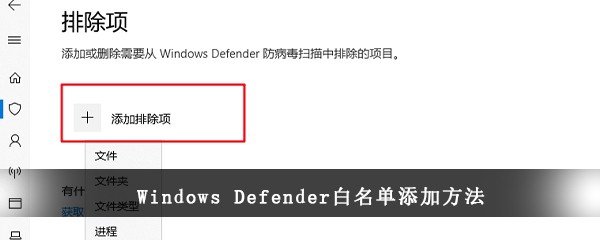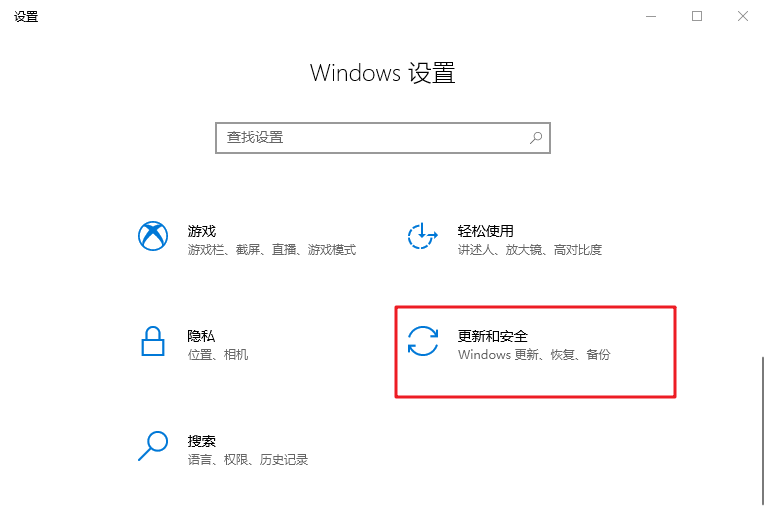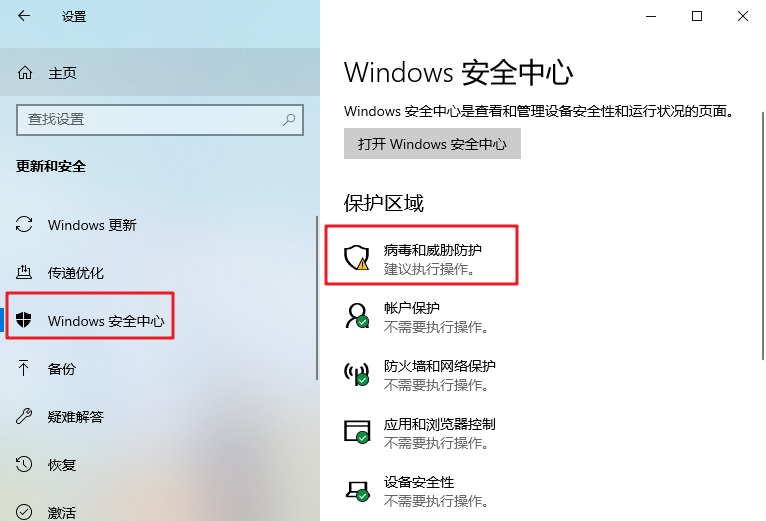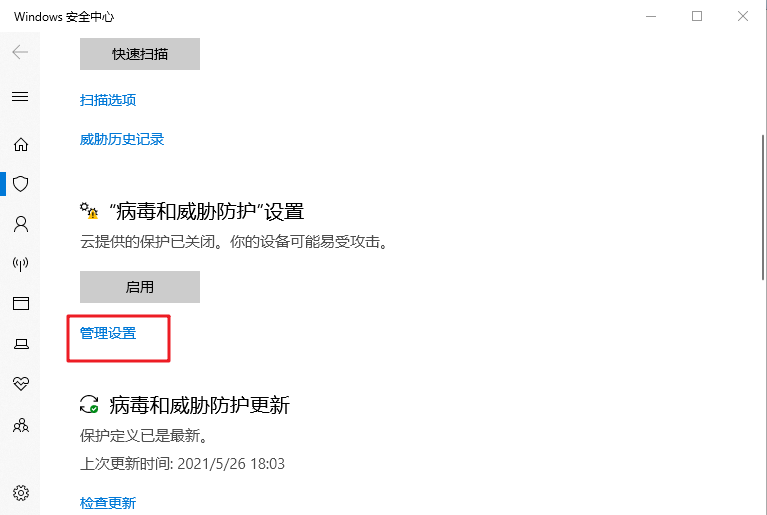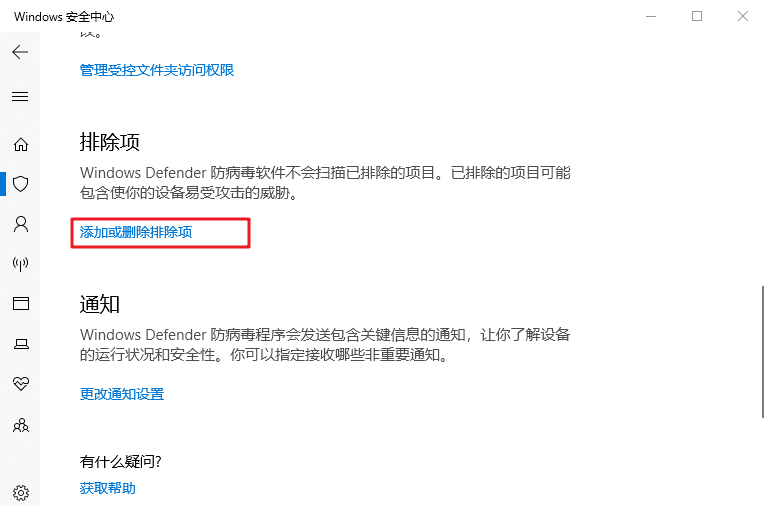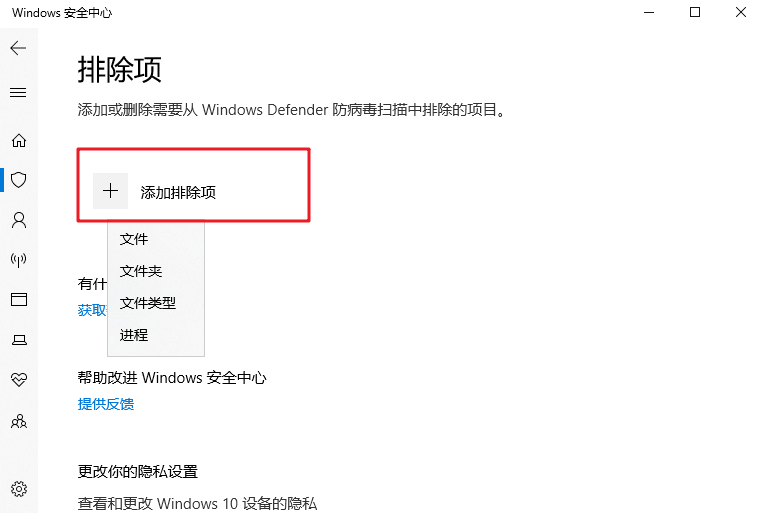Windows Defender白名单添加方法
在win10系统中是自带有安全防护功能的,那就是Windows Defender安全中心,但是在使用的时候经常会误杀或者拦截某些我们需要的软件,因此有用户想将其添加到白名单中,那么Windows Defender安全中心中怎么添加白名单呢?下面和我一起来看看具体的操作步骤吧。
Windows Defender白名单添加方法
1、在系统的开始菜单中选择【设置】,在Windows设置界面中点击【更新和安全】
2、接着在界面中选择左侧的【Windows安全中心】选项卡,接着在右侧界面中找到并点击【病毒威胁保护】
3、然后在打开的界面中点击【“病毒和威胁防护”设置】下方的【管理设置】选项
4、我们需要在打开的界面中找到【排除项】,再点击下方的【添加或删除排除项】
5、最后在打开的界面中点击【添加排除项】,根据自己的需求选择类型,并将需要设置成白名单的内容添加进去即可
以上就是小编给大家分享的Windows Defender白名单添加方法的全部内容,想要了解更多内容,请关注本站,小编会持续为大家更新更多相关攻略。
热门教程
Win11安卓子系统安装失败
2系统之家装机大师怎么怎么用?系统之家装机大师一键重装教程
3Windows11打印机驱动怎么安装?Windows11打印机驱动安装方法分享
4Win11电脑任务栏图标重叠怎么办?任务栏图标重叠图文教程
5Win11安卓子系统运行超详细教程!
6Win11激活必须联网且登录账号?安装完可退出账号
7Win11字体大小怎么调节?Win11调节字体大小教程
8更新Windows11进度条不动怎么办?更新Windows11进度条不动解决方法
9Win7旗舰版蓝屏代码0x000000f4是怎么回事?
10Win10如何强制删除流氓软件?Win10电脑流氓软件怎么彻底清除?
装机必备 更多+
重装教程
大家都在看
电脑教程专题 更多+